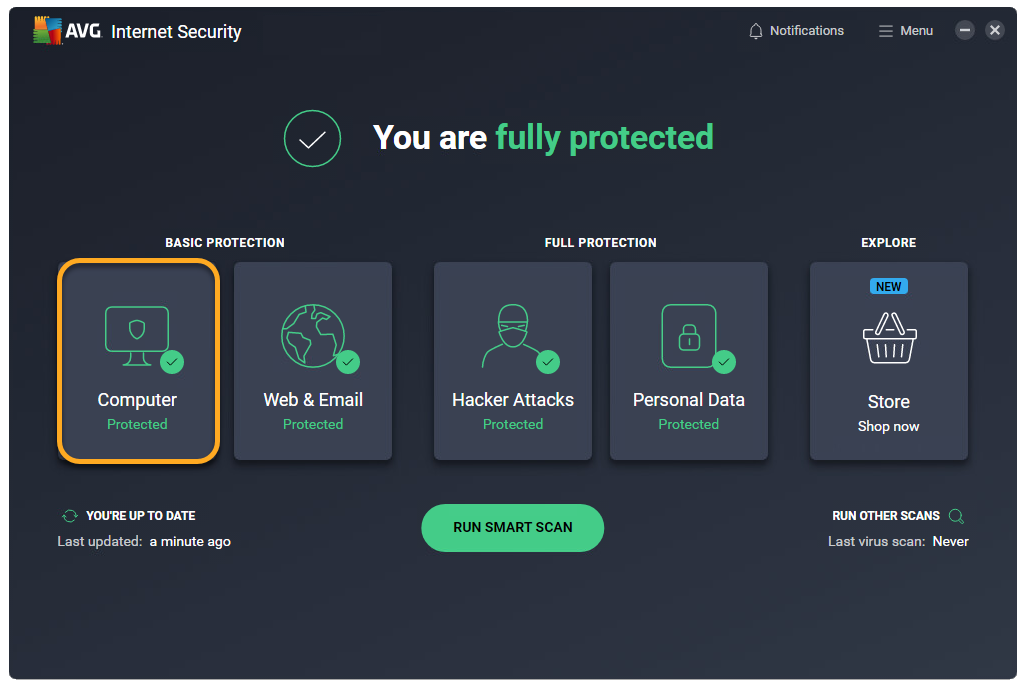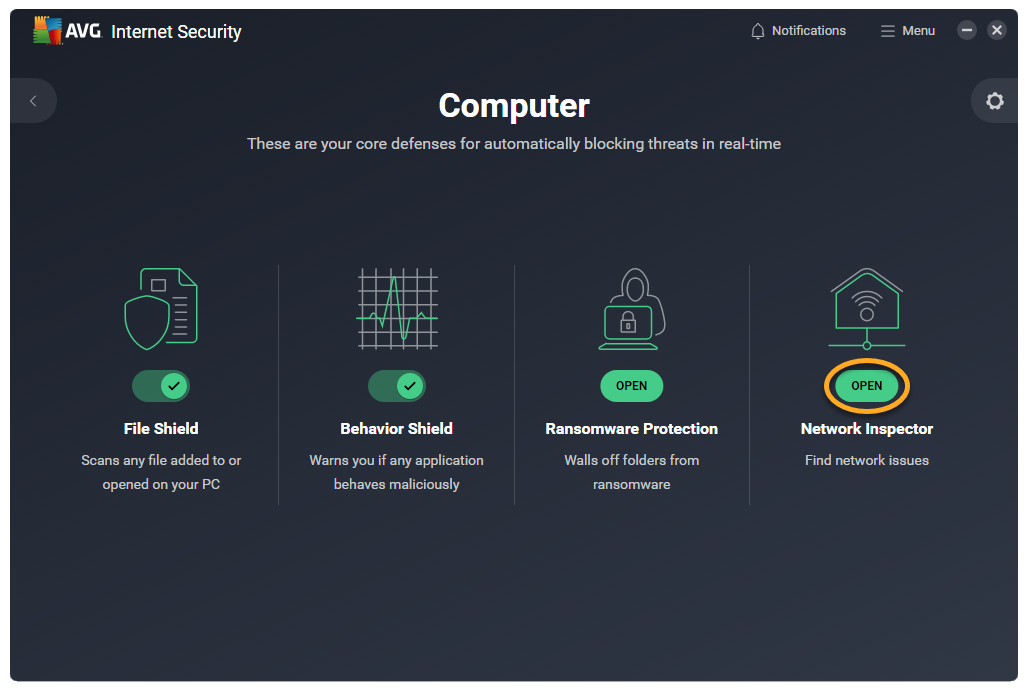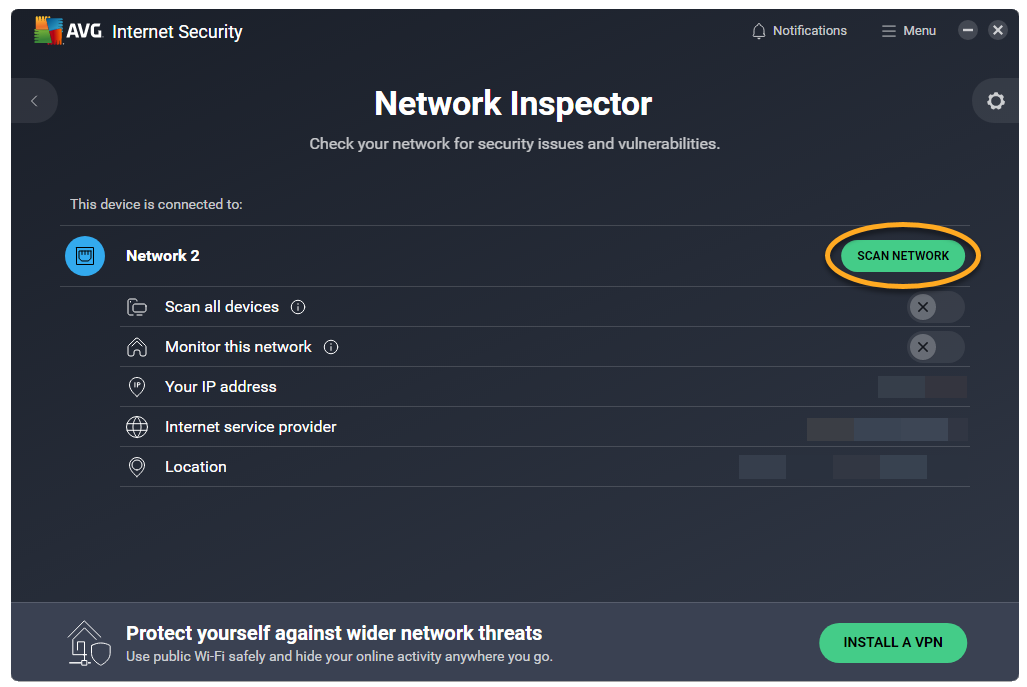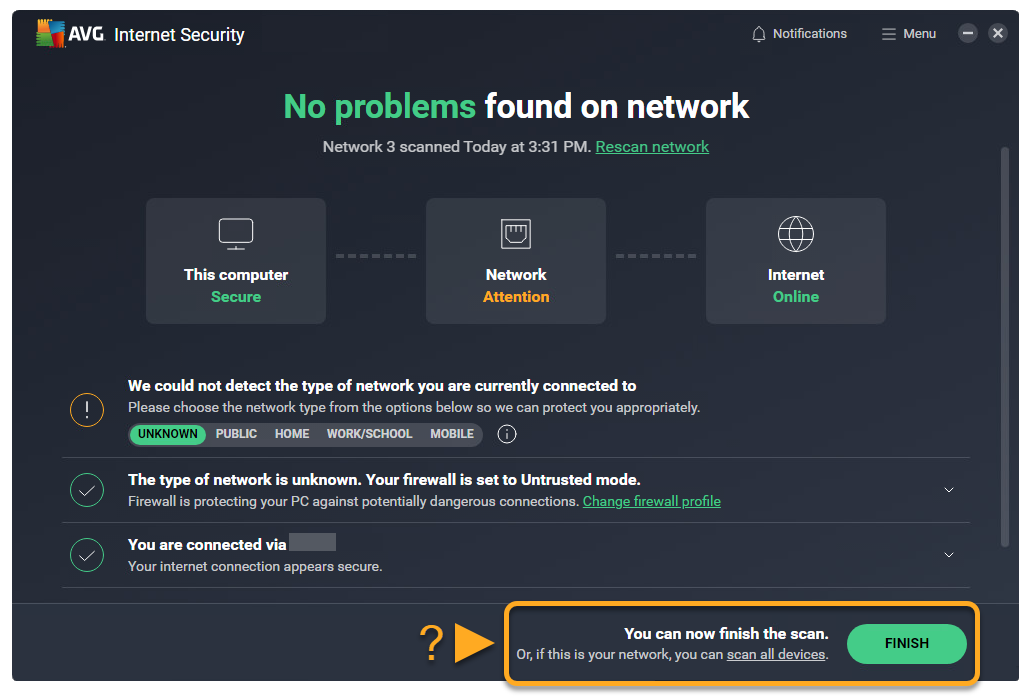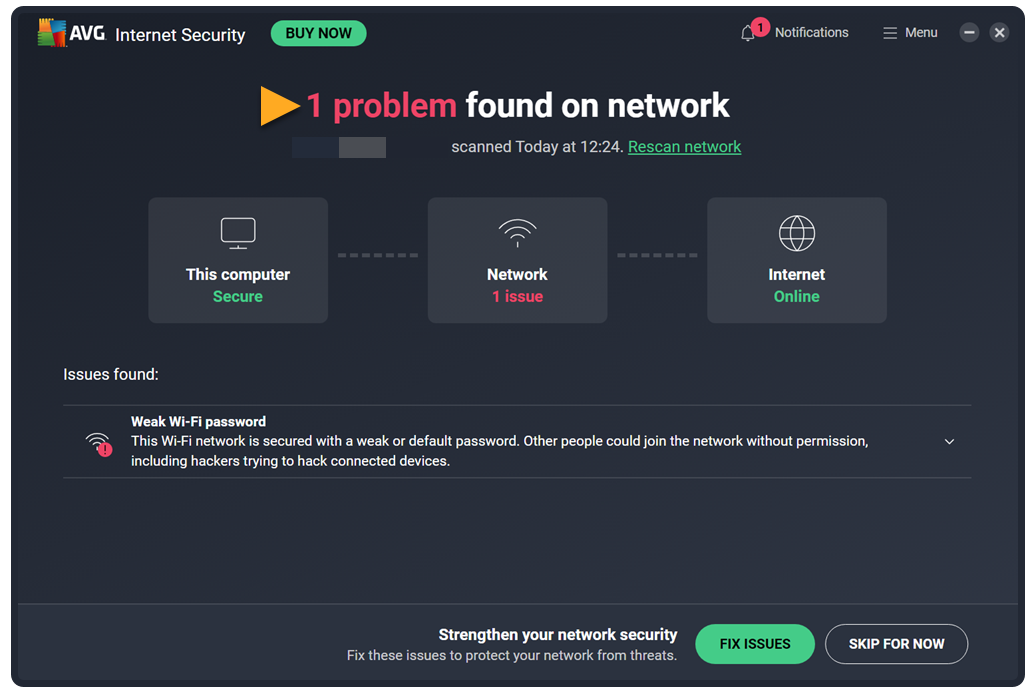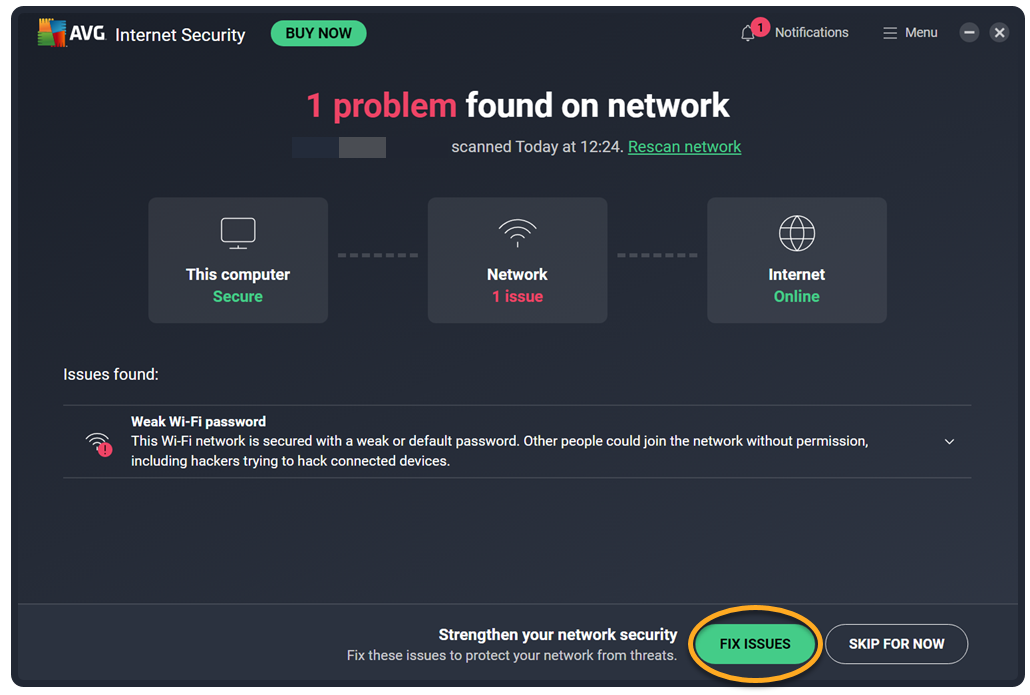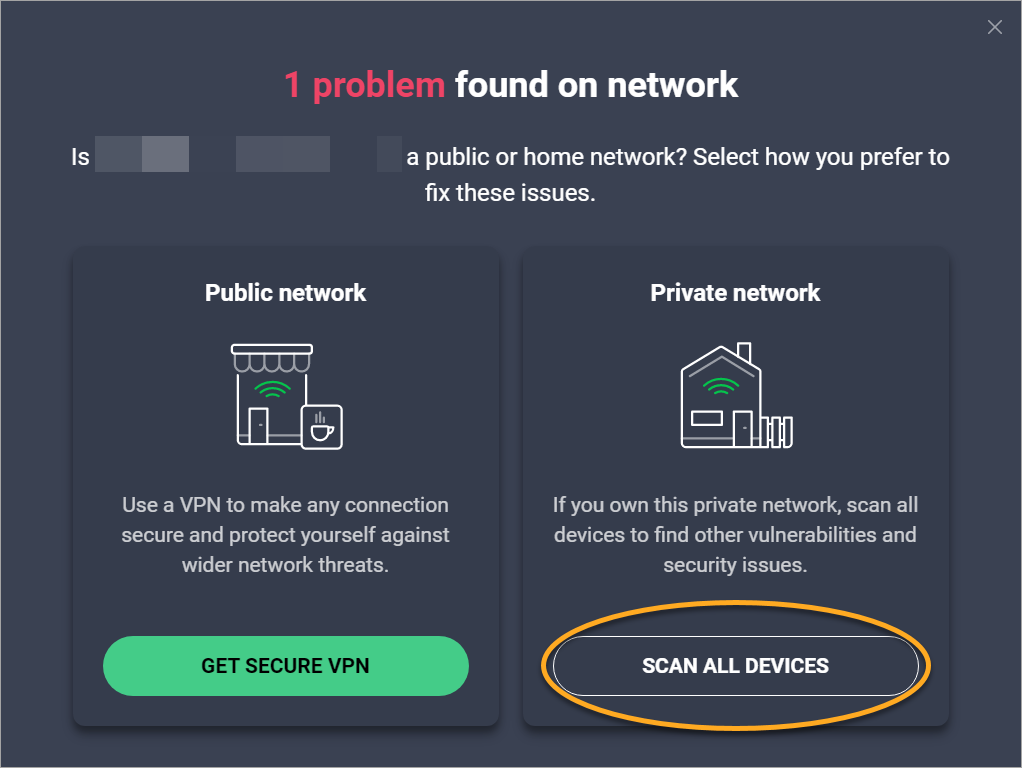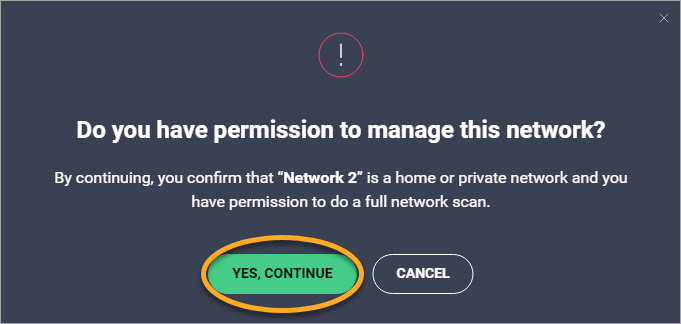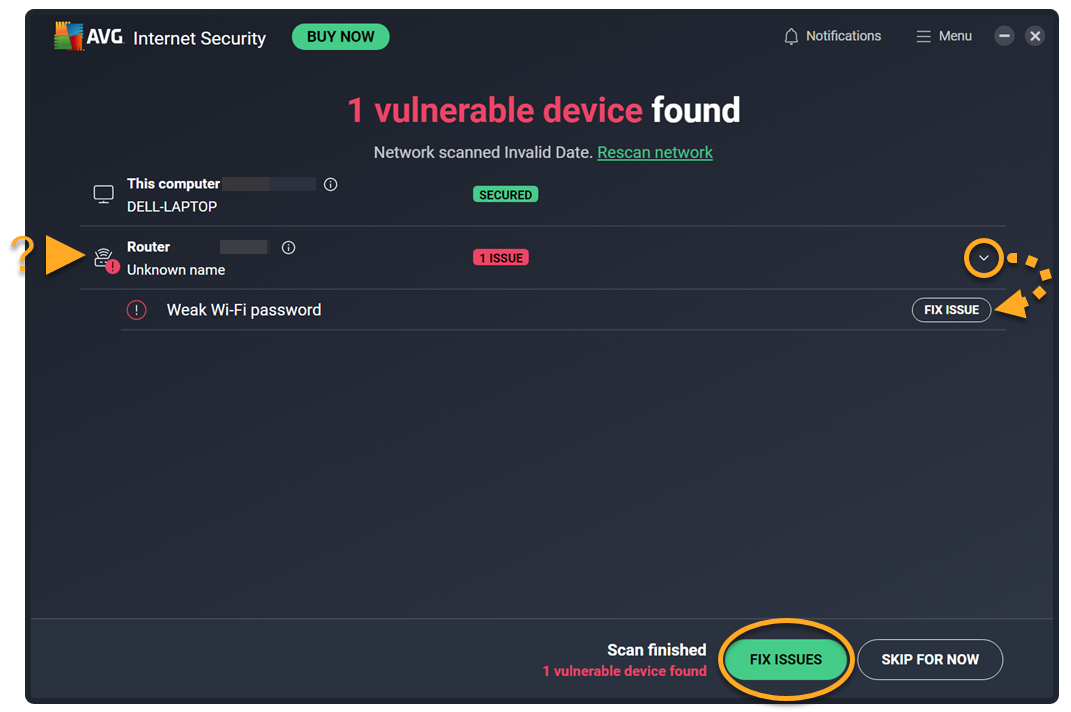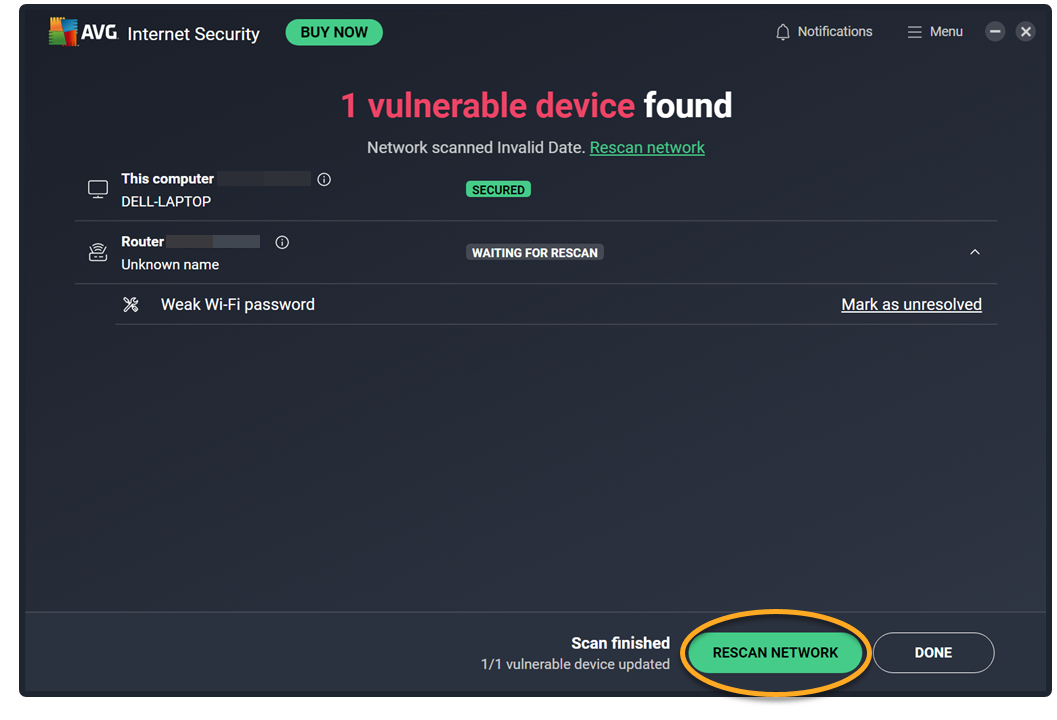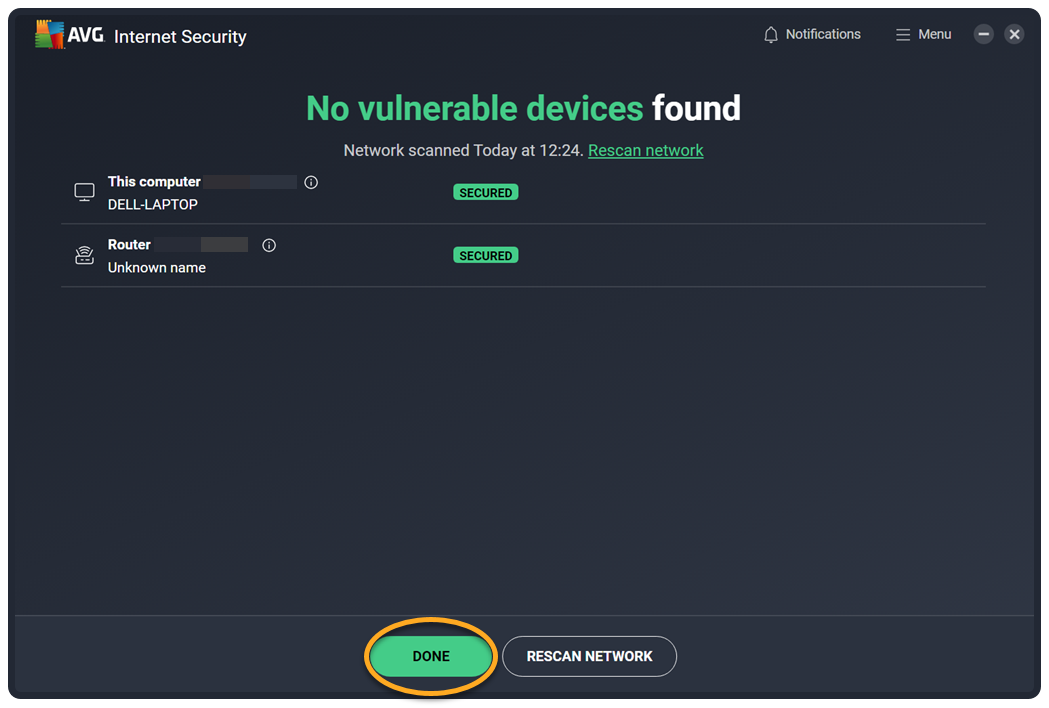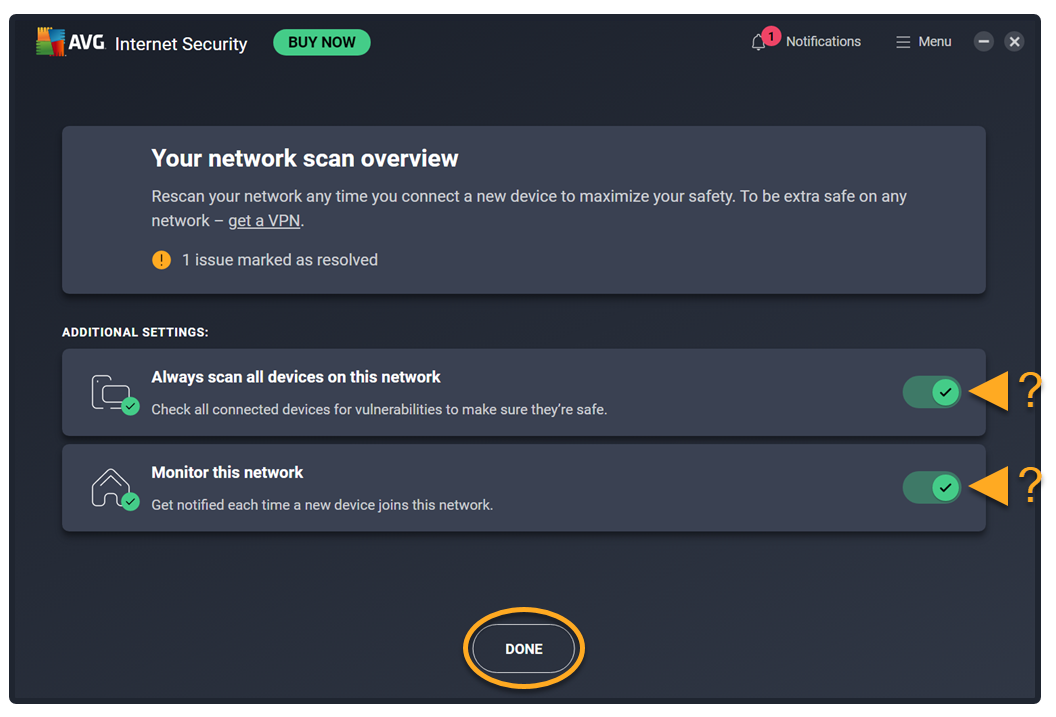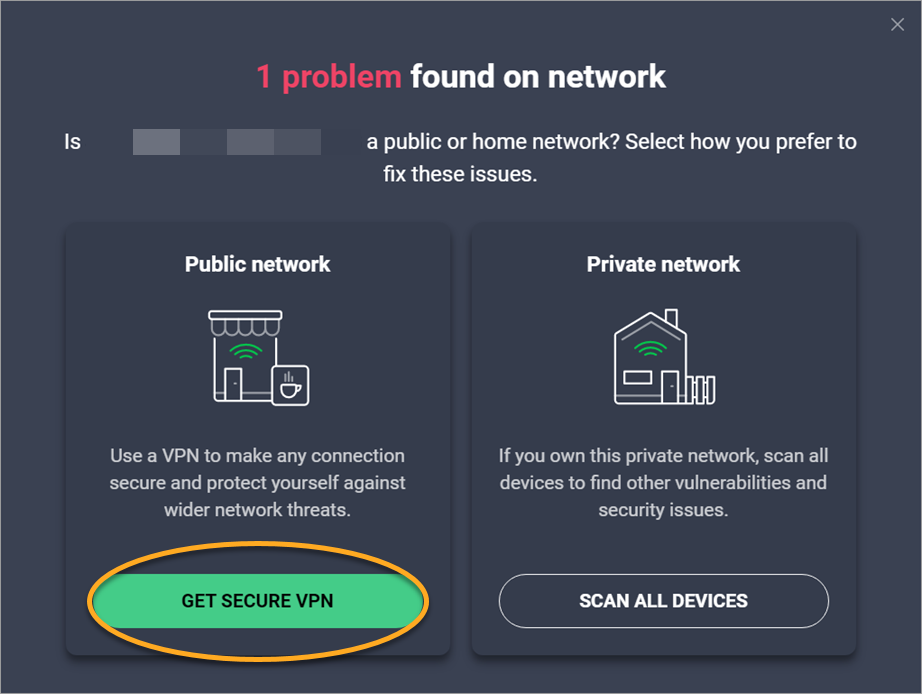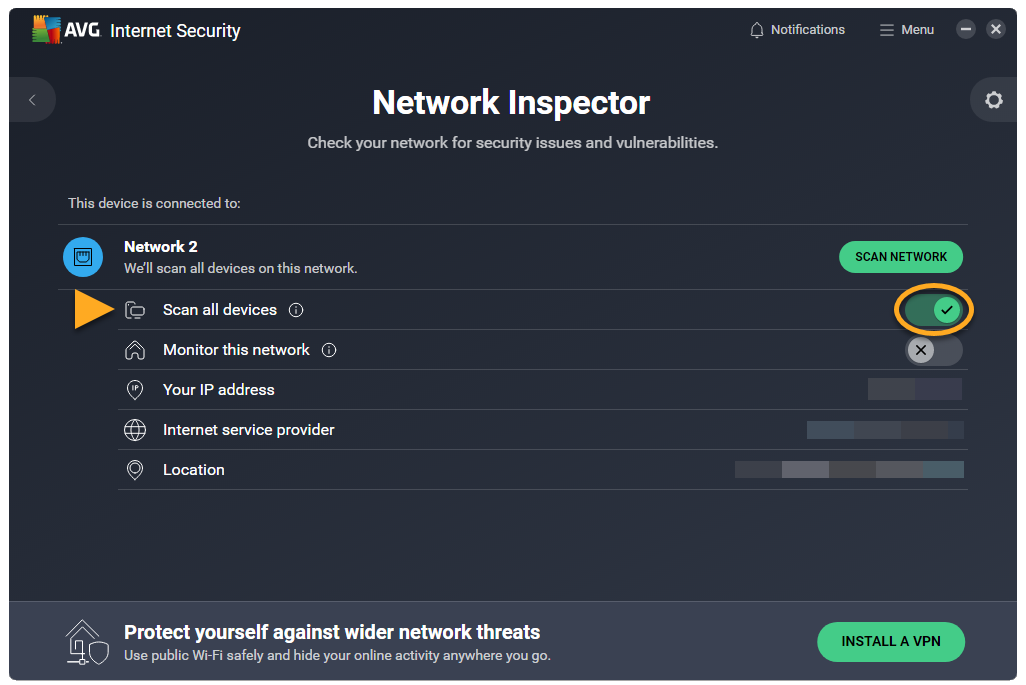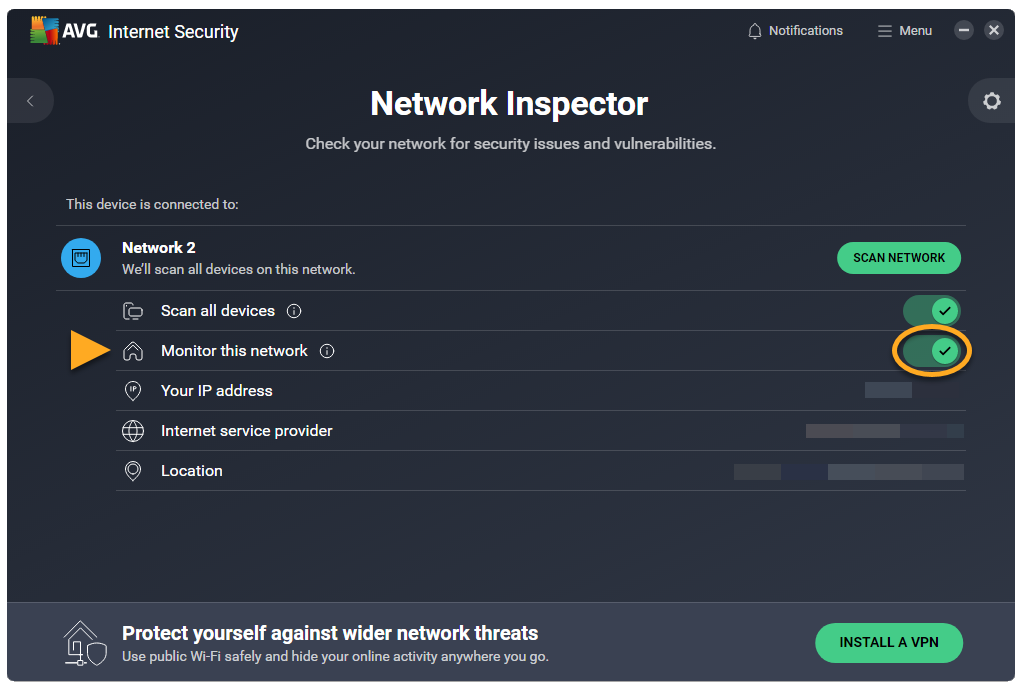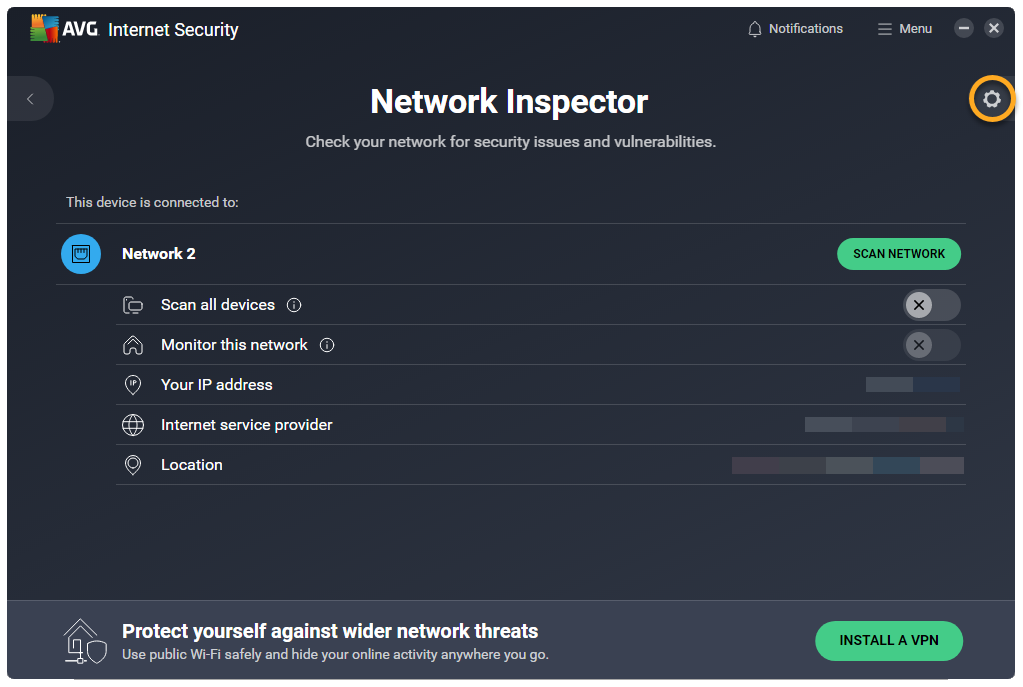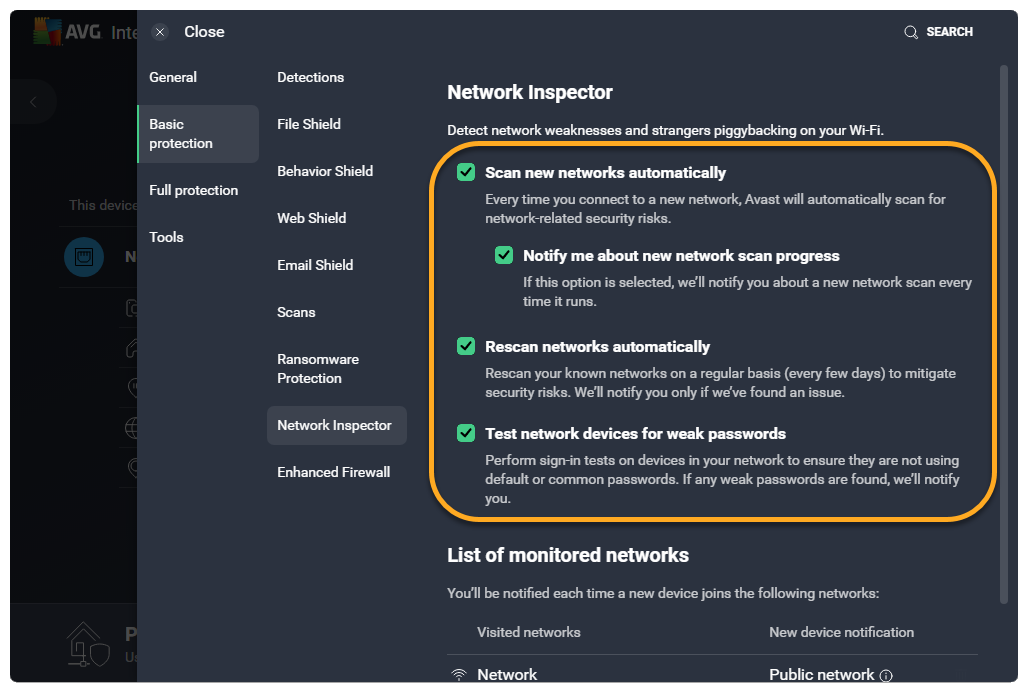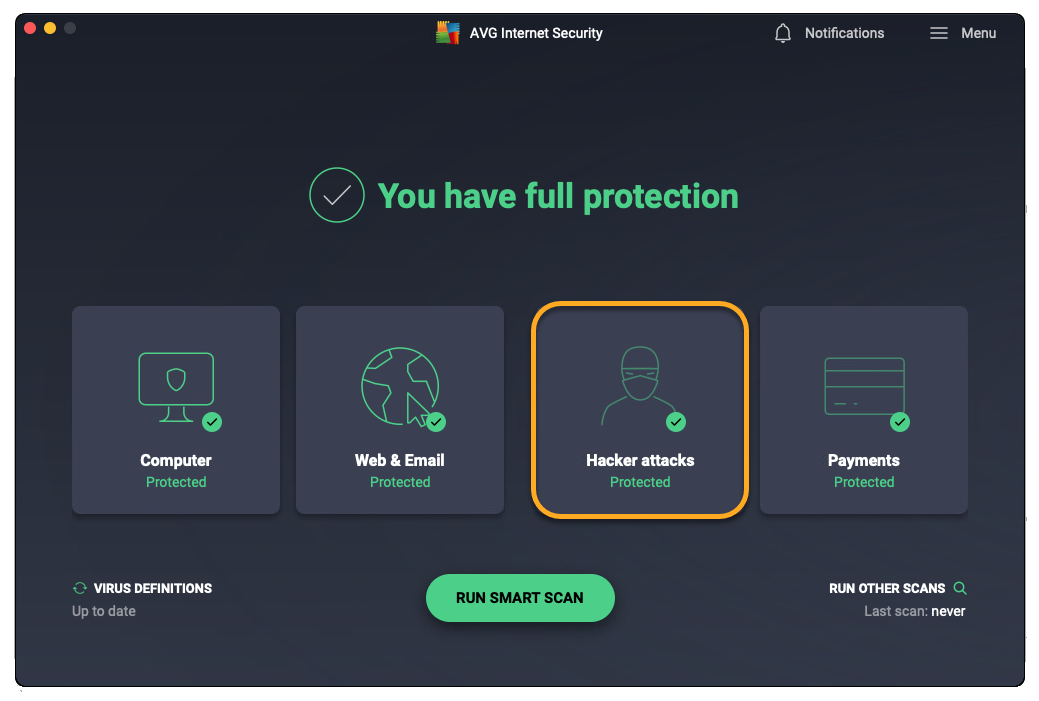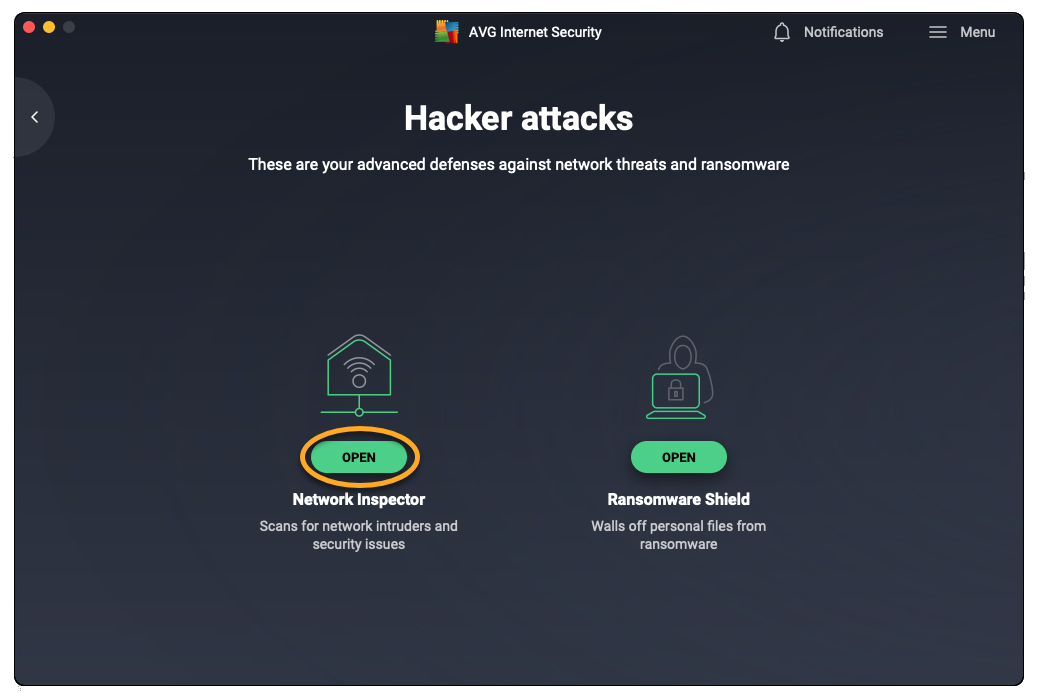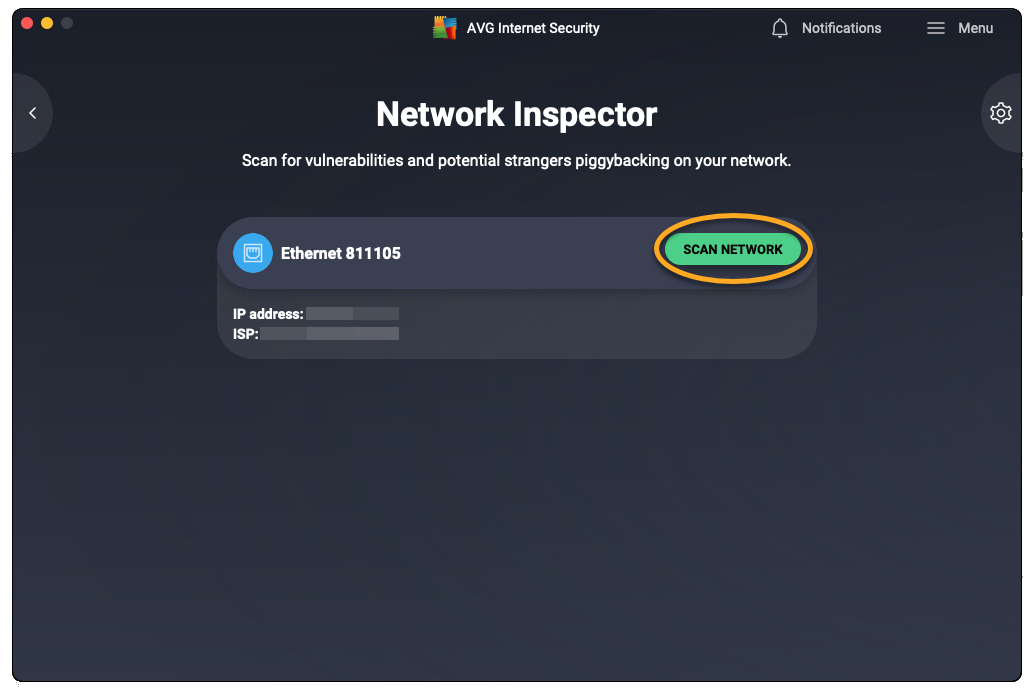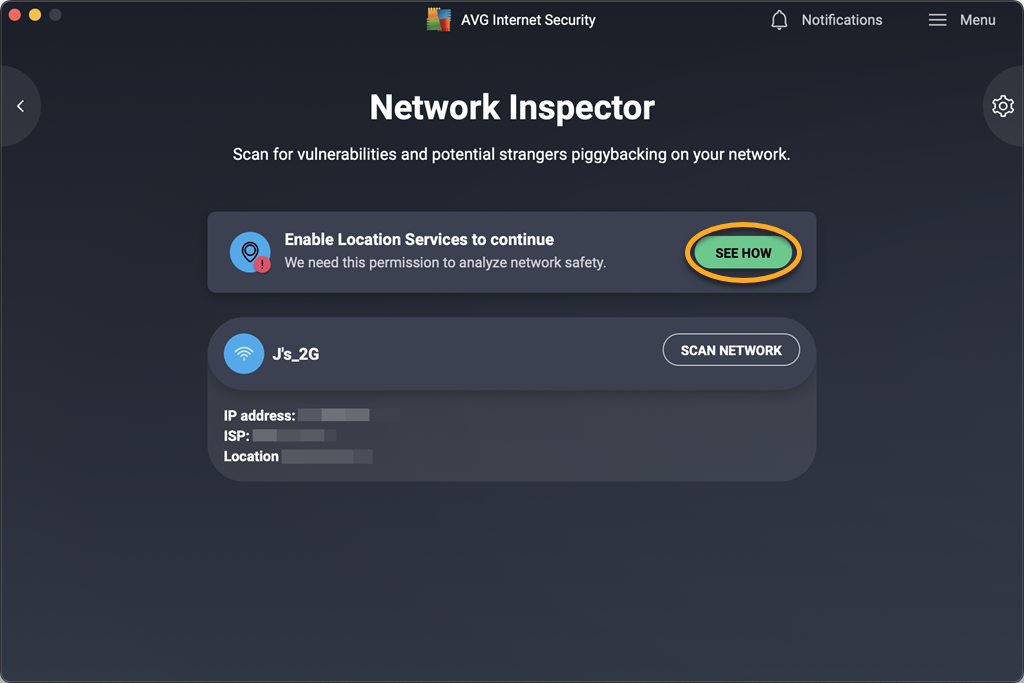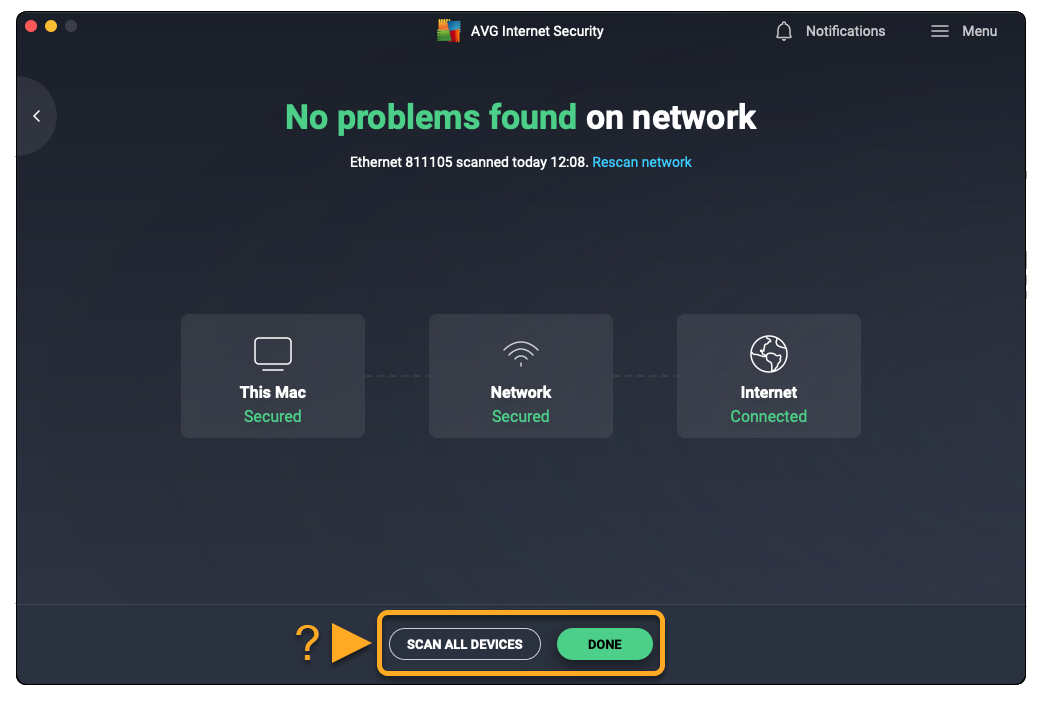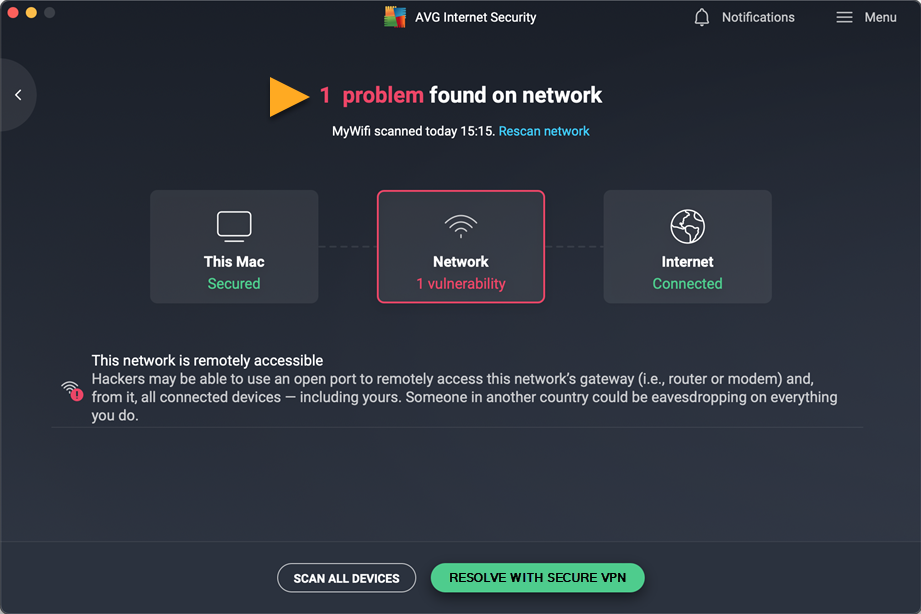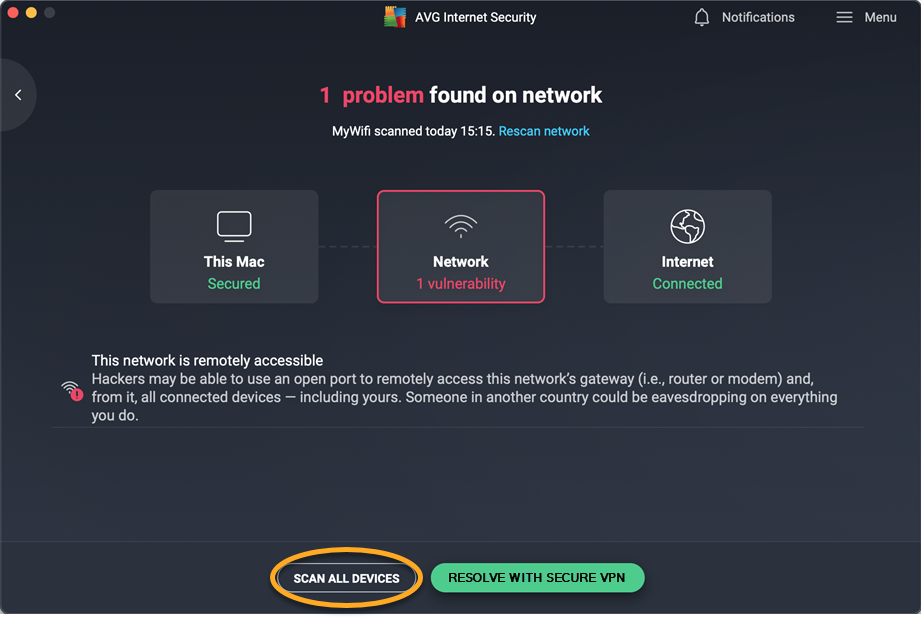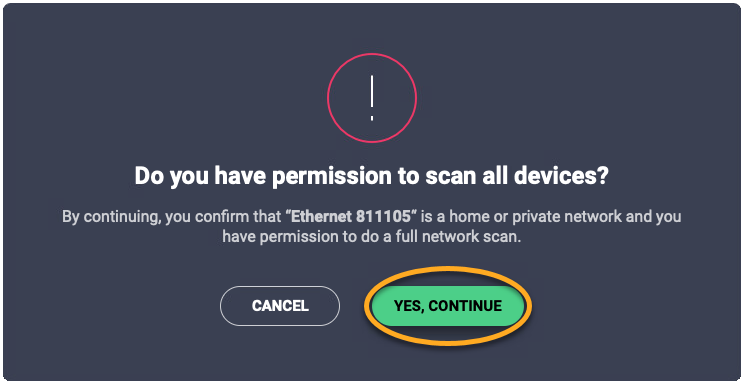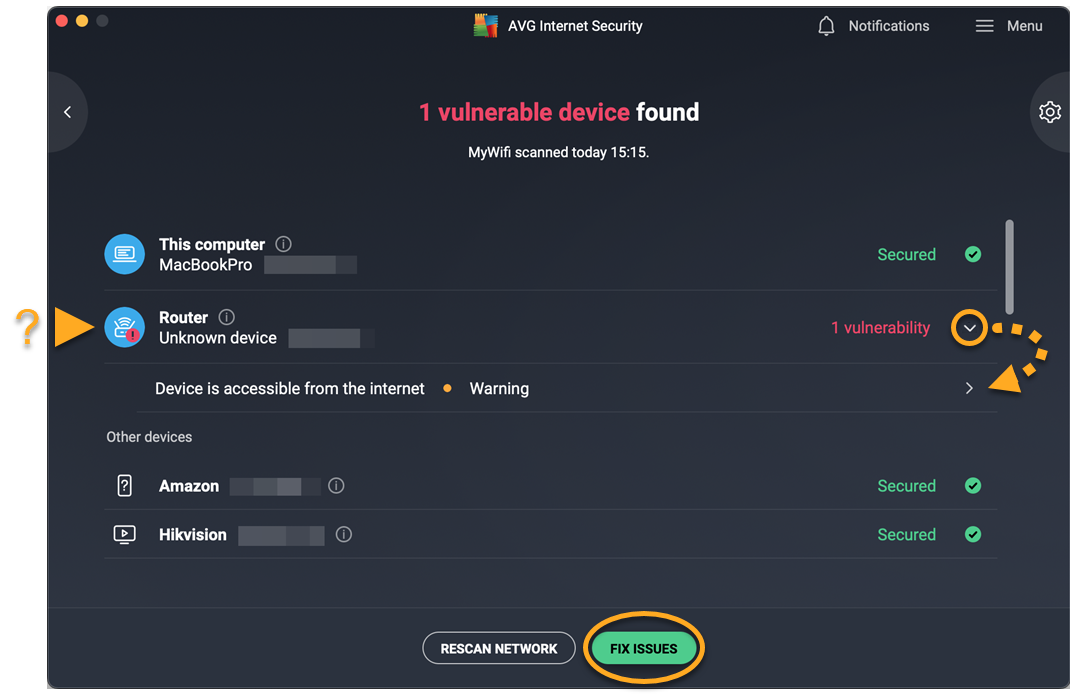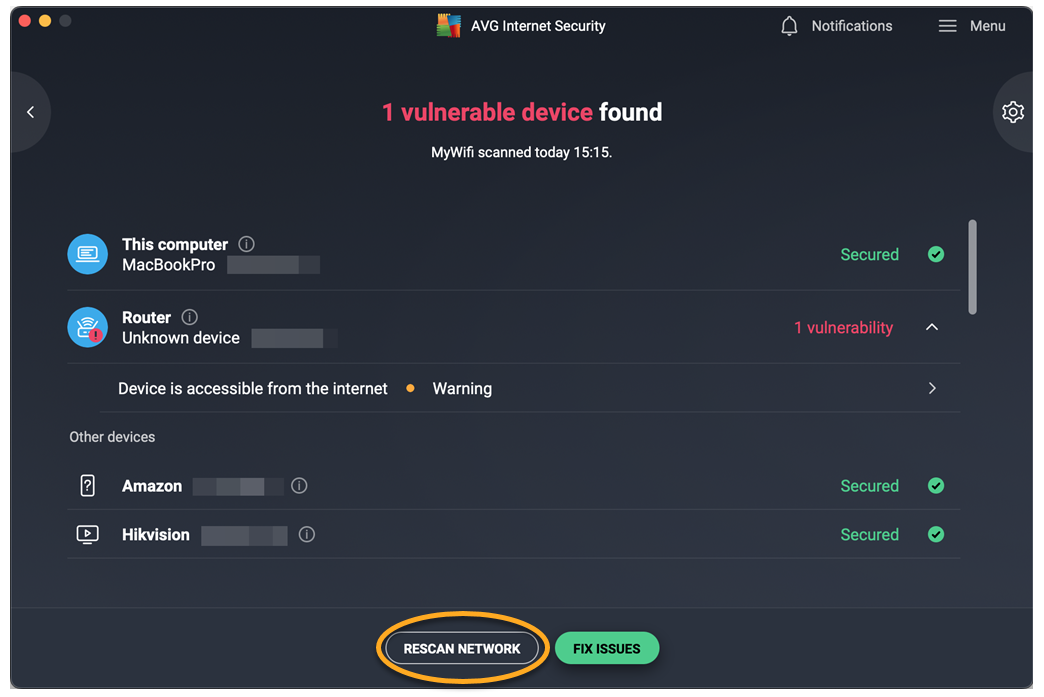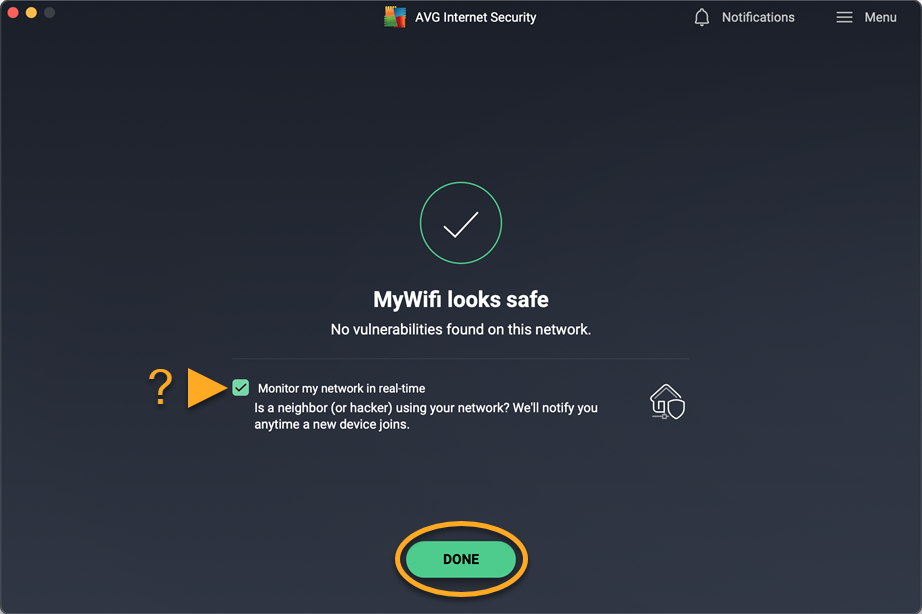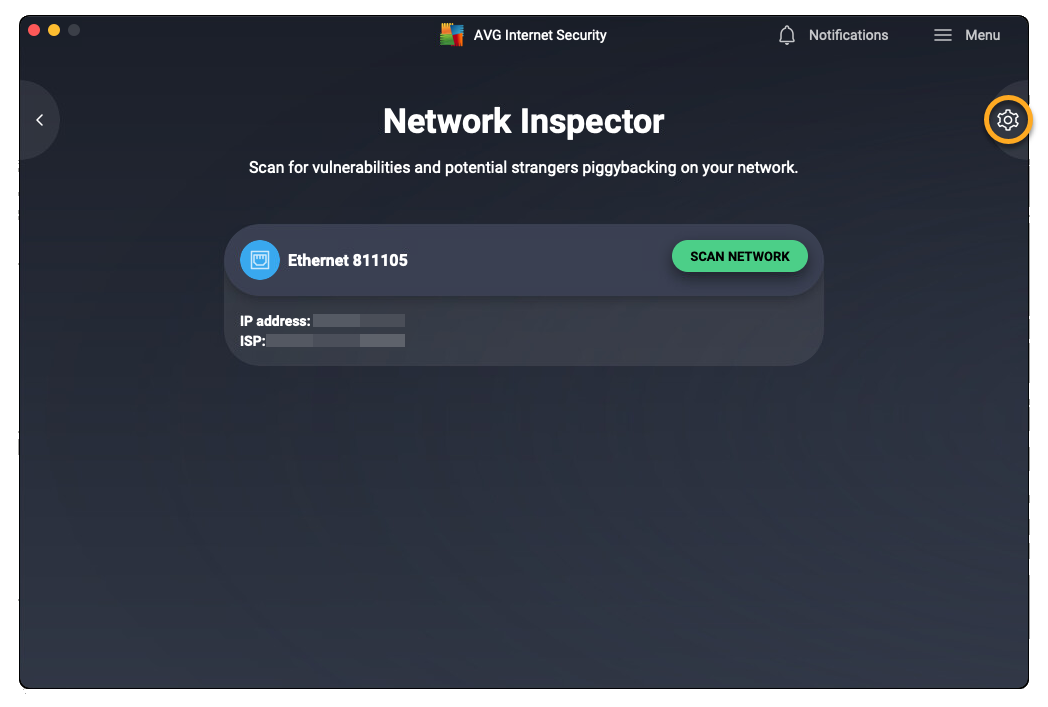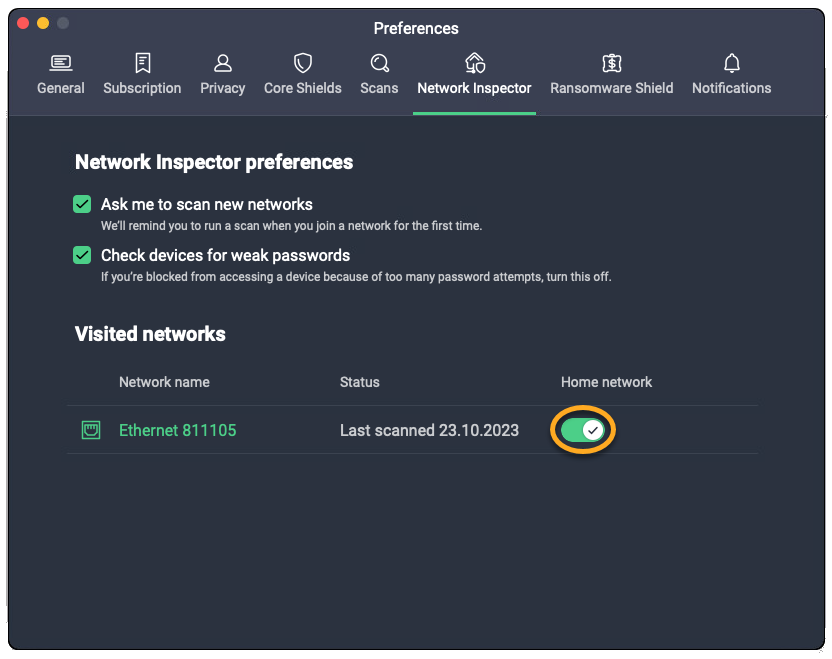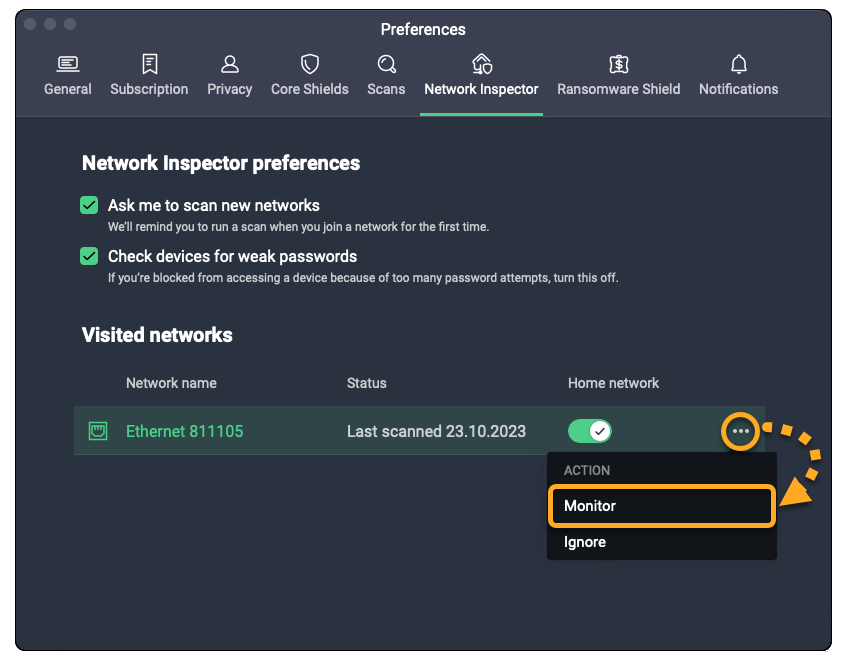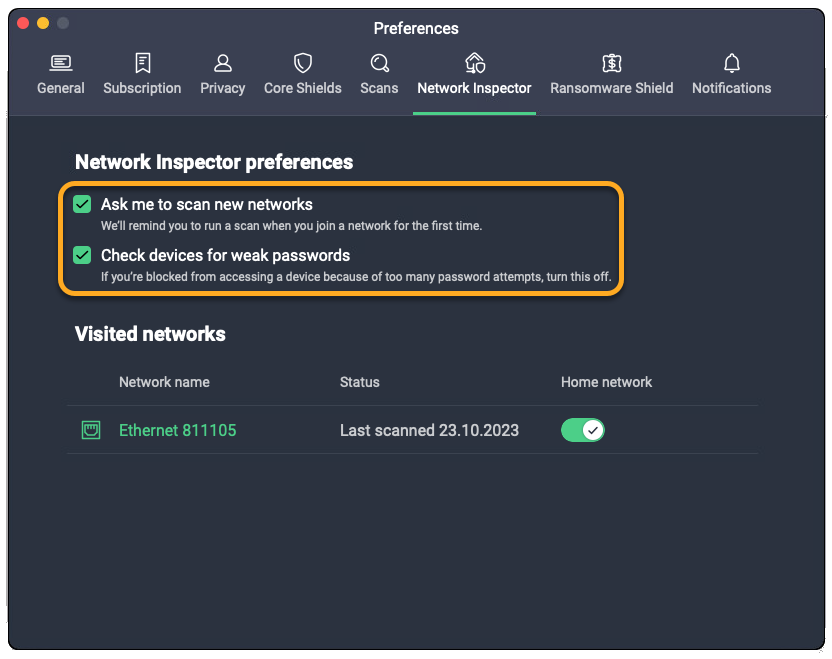ネットワークインスペクターは、機密データを流出させたり、ネットワークデバイスを攻撃に対して脆弱な状態にする可能性のある、ネットワークの脆弱性やセキュリティの問題をスキャンします。さらに、ネットワークインスペクターは、現在ホームネットワークに接続されているデバイスを表示するため、誰かが勝手にネットワークを使用していないかを確認することができます。
ネットワークインスペクターの使用方法については、この記事の各セクションを参照してください。
スキャンを実行する
ホーム ネットワークの脆弱性をスキャンするには:
- AVG アンチウイルスを開き、[パソコン] タイルをクリックします。

- ネットワークインスペクターの上にある [開く] をクリックします。

- [ネットワークをスキャンする] をクリックします。
 VPN が有効になっている場合、ネットワークをスキャンすることはできません。
VPN が有効になっている場合、ネットワークをスキャンすることはできません。 - ネットワークインスペクターがネットワークの脆弱性をスキャンする間、待ちます。
- 結果画面に表示されたメッセージに応じて、以下の関連情報をご参照ください。
- ネットワークの問題は見つかりませんでした/脆弱なデバイスは見つかりませんでした:現在のネットワークで、脆弱性やセキュリティの問題は見つかりませんでした。[完了] をクリックしてスキャンを終了します。プライベートネットワークに接続していて、すべての接続デバイスで脆弱性を確認する場合は、[すべてのデバイスをスキャン] をクリックします。

- 問題が見つかりました: ネットワークで、脆弱性またはセキュリティの問題を特定しました。詳細情報については、この記事の問題の解決セクションをご参照ください。

- ネットワークの問題は見つかりませんでした/脆弱なデバイスは見つかりませんでした:現在のネットワークで、脆弱性やセキュリティの問題は見つかりませんでした。[完了] をクリックしてスキャンを終了します。プライベートネットワークに接続していて、すべての接続デバイスで脆弱性を確認する場合は、[すべてのデバイスをスキャン] をクリックします。
問題の解決
ネットワークインスペクターがネットワークで問題を検出した場合、ネットワークインスペクターによるスキャンの実行後に、「問題が見つかりました」というメッセージが表示されます。
検出された各脆弱性の解決方法を確認するには、接続しているネットワークのタイプを選択します。
- [問題を解決] をクリックします。

- [すべてのデバイスをスキャン] を選択し、ネットワークに接続されているすべてのデバイスで脆弱性を確認します。

- ネットワークの管理権限に関するメッセージが表示された場合は、ホームネットワークまたはプライベートネットワークに接続されていることを確認して [はい、続行する] を選択します。

- ネットワークインスペクターによるデバイスの脆弱性スキャンが完了するまで待ちます。
- [問題を解決] を選択し、画面の指示に従って接続を保護します。
または、該当するパネルのドロップダウン矢印を選択し、画面の指示に従って、各デバイスの脆弱性を個別に表示して修正します。
- 手順に従って脆弱性を解決したら、ネットワークインスペクターのメイン画面の [ネットワークを再スキャン] をクリックして再度スキャンを実行し、ネットワークが保護されていることを確認します。

- すべての脆弱性を解決したら、[完了] を選択します。

- オプションで、[すべてのデバイスをスキャン] と [このネットワークを監視] を有効化して [完了] をクリックします。

- [問題を解決] をクリックします。

- AVG セキュア VPN などの VPN を有効にして、ネットワーク内のデバイスを保護します。

すべてのデバイスをスキャン
ネットワークインスペクターを有効にして、ホームネットワークまたはプライベートネットワーク内のすべてのデバイスをスキャンするには、以下の手順を実行します。
- AVG アンチウイルスを開き、[パソコン] タイルをクリックします。

- ネットワークインスペクターの上にある [開く] をクリックします。

- [すべてのデバイスをスキャン] パネル内の切り替えスイッチをクリックして、灰色(オフ)を緑色(オン)にします。

- ネットワークの管理権限に関するメッセージが表示された場合は、ホームネットワークまたはプライベートネットワークに接続されていることを確認して [はい、続行する] を選択します。

- オプションで、[このネットワークを監視] パネル内の切り替えスイッチをクリックして、灰色(オフ)を緑色(オン)にします。

ネットワークインスペクターにより、すべての接続デバイスがスキャンされ、プライベートネットワークに新しいデバイスが接続されると、ただちに通知が表示されます。
設定を管理する
設定を変更するには、以下の手順を実行します。
- AVG アンチウイルスを開き、[パソコン] タイルをクリックします。

- ネットワークインスペクターの上にある [開く] をクリックします。

- 右上隅にある [
 設定] (歯車アイコン) をクリックします。
設定] (歯車アイコン) をクリックします。 
- 任意の選択項目に応じて、以下のオプションをオンまたはオフにします。
- 新しいネットワークを自動的にスキャン(自動的に有効):新しいネットワークを定期的にスキャンし、ネットワークに関するセキュリティリスクがないかどうかを確認します。
- 新しいネットワークのスキャン状況を通知(自動的に有効):新しいネットワークのスキャンの実行時に通知を送信します。
- ネットワークを自動的に再スキャン(自動的に有効):既知のネットワークを定期的にスキャンし、ネットワークのセキュリティを確認します。
- 弱いパスワードがないかネットワークデバイスをテスト(自動的に有効):パスワードを定期的に検証し、その強度と安全性を確認します。

ネットワークインスペクターは、機密データを流出させたり、ネットワークデバイスを攻撃に対して脆弱な状態にする可能性のある、ネットワークの脆弱性やセキュリティの問題をスキャンします。さらに、ネットワークインスペクターは、現在ホームネットワークに接続されているデバイスを表示するため、誰かが勝手にネットワークを使用していないかを確認することができます。
ネットワークインスペクターの使用方法については、この記事の各セクションを参照してください。
スキャンを実行する
ホーム ネットワークの脆弱性をスキャンするには:
- AVG インターネット セキュリティを開き、アプリケーションのメイン画面の [ハッカーの攻撃] タイルをクリックします。

- ネットワークインスペクターの上にある [開く] をクリックします。

- [ネットワークをスキャンする] をクリックします。
 macOS Sonomaを使用している場合は、[方法を確認] をクリックし、画面の指示に従って位置情報サービスを有効化します。
macOS Sonomaを使用している場合は、[方法を確認] をクリックし、画面の指示に従って位置情報サービスを有効化します。
- ネットワークインスペクターがネットワークの脆弱性をスキャンする間、待ちます。
- 結果画面に表示されたメッセージに応じて、以下の関連情報をご参照ください。
- ネットワークの問題は見つかりませんでした:現在のネットワークで、脆弱性やセキュリティの問題は見つかりませんでした。[完了] をクリックして戻り、スキャンを終了します。プライベートネットワークに接続していて、すべての接続デバイスで脆弱性を確認する場合は、[すべてのデバイスをスキャン] をクリックします。

- 脆弱なデバイスあり / 問題あり:ネットワークで、脆弱性またはセキュリティの問題を特定しました。詳細情報については、この記事の問題の解決セクションをご参照ください。

- ネットワークの問題は見つかりませんでした:現在のネットワークで、脆弱性やセキュリティの問題は見つかりませんでした。[完了] をクリックして戻り、スキャンを終了します。プライベートネットワークに接続していて、すべての接続デバイスで脆弱性を確認する場合は、[すべてのデバイスをスキャン] をクリックします。
問題の解決
ネットワークインスペクターがネットワークの問題を検出した場合、ネットワークインスペクターによるスキャンの実行後に、「脆弱なデバイスが見つかりました/問題が見つかりました」というメッセージが表示されます。
検出された各脆弱性の解決方法を確認するには、接続しているネットワークのタイプを選択します。
- [すべてのデバイスをスキャン] を選択し、ネットワークに接続されているすべてのデバイスで脆弱性を確認します。

- ネットワークの管理権限に関するメッセージが表示された場合は、ホームネットワークまたはプライベートネットワークに接続されていることを確認して [はい、続行する] を選択します。

- ネットワークインスペクターによるデバイスの脆弱性スキャンが完了するまで待ちます。
- [問題を解決] を選択し、画面の指示に従って接続を保護します。
または、該当するパネルのドロップダウン矢印を選択し、画面の指示に従って、各デバイスの脆弱性を個別に表示して修正します。
- 手順に従って脆弱性を解決したら、ネットワークインスペクターのメイン画面の [ネットワークを再スキャン] をクリックして再度スキャンを実行し、ネットワークが保護されていることを確認します。

- すべての脆弱性を解決したら、オプションで [自分のネットワークをリアルタイムに監視] を有効化して [完了] を選択します。

ネットワークインスペクターによるスキャンを実行したら、AVG セキュア VPN などの VPN を有効にして、ネットワーク内のデバイスを保護します。
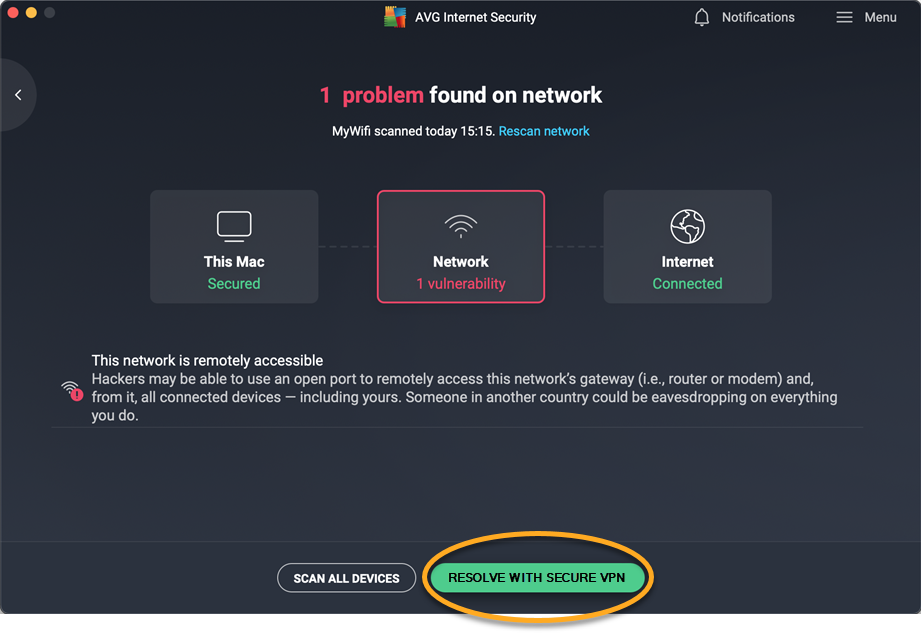
ホームネットワークの管理
ネットワークインスペクターを有効にして、ホームネットワークまたはプライベートネットワーク内のすべてのデバイスをスキャンするには、以下の手順を実行します。
- AVG インターネット セキュリティを開き、アプリケーションのメイン画面の [ハッカーの攻撃] タイルをクリックします。

- ネットワークインスペクターの上にある [開く] をクリックします。

- 右上隅にある [
 設定] (歯車アイコン)をクリックします。
設定] (歯車アイコン)をクリックします。 
- 該当するネットワークパネルで [ホームネットワーク] の切り替えスイッチをクリックし、赤(オフ)を緑(オン)にします。

- ネットワークの管理権限に関するメッセージが表示された場合は、ホームネットワークまたはプライベートネットワークに接続されていることを確認して [はい、続行する] を選択します。

- オプションで [
...その他のオプション] (3つの点)をクリックし、[監視] を選択します。
ネットワークインスペクターにより、すべての接続デバイスがスキャンされ、プライベートネットワークに新しいデバイスが接続されると、ただちに通知が表示されます。
その他の設定の管理
その他の設定を変更するには、以下の手順を実行します。
- AVG インターネット セキュリティを開き、アプリケーションのメイン画面の [ハッカーの攻撃] タイルをクリックします。

- ネットワークインスペクターの上にある [開く] をクリックします。

- 右上隅にある [
 設定] (歯車アイコン) をクリックします。
設定] (歯車アイコン) をクリックします。 
- 任意の選択項目に応じて、以下のオプションをオンまたはオフにします。
- 新しいネットワークのスキャンを確認:初めて接続する新しいネットワークのスキャンについて、自動的にリマインダを表示します。
- 弱いパスワードがないかデバイスを確認:パスワードを定期的に検証し、その強度と安全性を確認します。

その他の推奨事項
ネットワークインスペクターの詳細については、次の記事をご参照ください。
- AVG インターネット セキュリティ 24.x Windows 版
- AVG 無料アンチウイルス 24.x Windows 版
- AVG インターネット セキュリティ 20.x Mac 版
- Microsoft Windows 11 Home / Pro / Enterprise / Education
- Microsoft Windows 10 Home / Pro / Enterprise / Education - 32 / 64 ビット
- Microsoft Windows 8.1 / Pro / Enterprise - 32 / 64 ビット
- Microsoft Windows 8 / Pro / Enterprise - 32 / 64 ビット
- Microsoft Windows 7 Home Basic / Home Premium / Professional / Enterprise / Ultimate - Service Pack 1 with Convenient Rollup Update、32 / 64 ビット
- Apple macOS 14.x (Sonoma)
- Apple macOS 13.x(Ventura)
- Apple macOS 12.x(Monterey)
- Apple macOS 11.x(Big Sur)
- Apple macOS 10.15.x(Catalina)
- Apple macOS 10.14.x(Mojave)
- Apple macOS 10.13.x(High Sierra)
- Apple macOS 10.12.x(Sierra)
- Apple Mac OS X 10.11.x(El Capitan)